Buongiorno,
avrei bisogno di aiuto per la creazione di una tabella riepilogativa collegata ad altre 2 tabelle.
Nel file riportato indico una prima tabella con le consistenze iniziali presso alcune sedi; nella seconda indico le quantità trasferite da una sede ad un'altra.
Facendo merge di qwery non trovo il risultato voluto, per la presenza di valori "null" che non possono essere inseriti in una somma algebrica; ho provato tutte le 6 tipologie di qwery, ma nulla.
Nell'ultima tabella del file di esempio ho indicato il risultato desiderato.
Grazie
Carmelo
Problemi con Merge Qwery L’argomento è risolto
Moderatore: Utilizzo_prof_Excel
-
CarmeloSky
- Messaggi: 10 | Topic creati
- Iscritto il: mer 26 lug 2023, 10:51
-
Andrea90
- Messaggi: 2255 | Topic creati
- Iscritto il: dom 28 giu 2020, 19:41
- Luogo: Bologna
- Ringraziato: 672 volte
- Contatta:
Problemi con Merge Qwery
@CarmeloSky,
Una strada può essere:
1) Estrarre la tabella con i valori "iniziali", modificare il nome del campo che contiene le quantità, ad esempio chiamandolo [Qta]. Aggiungere poi una colonna calcolata (io l'ho chiamata [Categoria]) e come valore sempre "Iniziale".
2) Prendere la tabella dei "Trasferimenti" e duplicarla. In una versione tieni solo le colonne [Prodotto] - [Sede da] - [Quantità Trasferita]. Nell'altra versione tieni solo le colonne [Prodotto] - [Sede a] - [Quantità Trasferita]. In entrambe le versioni poi cambia il nome del campo che contiene le quantità, nello stesso modo con cui hai chiamato il campo al punto 1 (Nel mio caso [Qta]).
3) Nella prima versione della tabella trasferimenti aggiungi una colonna (sempre [Categoria]) dove ci salvi sempre il valore "Da".
4) Nella prima versione della tabella trasferimenti aggiungi una colonna (sempre [Categoria]) dove ci salvi sempre il valore "A".
5) Fai l'accoda di queste 3 tabelle, avrai una tabella come questa:
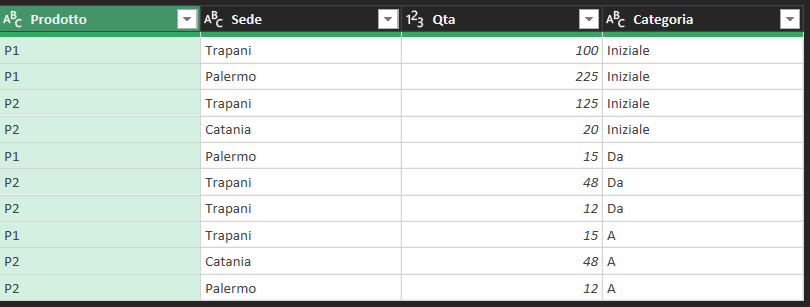
Ora fai la pivot dell'ultima colonna e somma il campo [Qta].
A questo punto puoi calcolarti la colonna finale con le quantità che seguono la logica:
Andrea
Una strada può essere:
1) Estrarre la tabella con i valori "iniziali", modificare il nome del campo che contiene le quantità, ad esempio chiamandolo [Qta]. Aggiungere poi una colonna calcolata (io l'ho chiamata [Categoria]) e come valore sempre "Iniziale".
2) Prendere la tabella dei "Trasferimenti" e duplicarla. In una versione tieni solo le colonne [Prodotto] - [Sede da] - [Quantità Trasferita]. Nell'altra versione tieni solo le colonne [Prodotto] - [Sede a] - [Quantità Trasferita]. In entrambe le versioni poi cambia il nome del campo che contiene le quantità, nello stesso modo con cui hai chiamato il campo al punto 1 (Nel mio caso [Qta]).
3) Nella prima versione della tabella trasferimenti aggiungi una colonna (sempre [Categoria]) dove ci salvi sempre il valore "Da".
4) Nella prima versione della tabella trasferimenti aggiungi una colonna (sempre [Categoria]) dove ci salvi sempre il valore "A".
5) Fai l'accoda di queste 3 tabelle, avrai una tabella come questa:
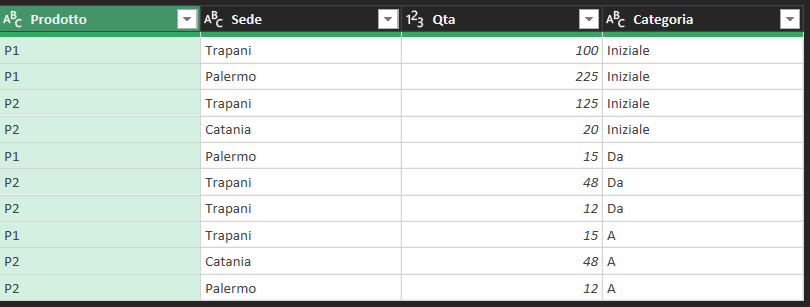
Ora fai la pivot dell'ultima colonna e somma il campo [Qta].
A questo punto puoi calcolarti la colonna finale con le quantità che seguono la logica:
Codice: Seleziona tutto
= Table.AddColumn(#"Replaced Value", "Totale", each [Iniziale] - [Da] + [A])-
CarmeloSky
Autore del topic - Messaggi: 10 | Topic creati
- Iscritto il: mer 26 lug 2023, 10:51
Problemi con Merge Qwery
Ok grazie, ho fatto fino al punto 5.
Dopo devo caricare e chiudere e fare la pivot su un foglio Excel?
Dopo devo caricare e chiudere e fare la pivot su un foglio Excel?
-
Andrea90
- Messaggi: 2255 | Topic creati
- Iscritto il: dom 28 giu 2020, 19:41
- Luogo: Bologna
- Ringraziato: 672 volte
- Contatta:
Problemi con Merge Qwery
@CarmeloSky
Rimani sempre in Editor di Power Query. C'è il comando "pivot" che ti consente di porre i valori dimensionali di un campo (nel tuo caso [Categoria]) come colonne distinte. Quindi selezioni [Categoria] e poi premi il comando, lui ti chiederà quale è il campo da aggregare e nel tuo caso sarà [Qtà].
Di default lui esegue la somma, e questo ti va bene. Se per altri lavori dovrai cambiare questa cosa puoi utilizzare il menu "avanzato" presente nella schermata che ti comparirà per selezionare il tipo di aggregatore da utilizzare.
Andrea
Rimani sempre in Editor di Power Query. C'è il comando "pivot" che ti consente di porre i valori dimensionali di un campo (nel tuo caso [Categoria]) come colonne distinte. Quindi selezioni [Categoria] e poi premi il comando, lui ti chiederà quale è il campo da aggregare e nel tuo caso sarà [Qtà].
Di default lui esegue la somma, e questo ti va bene. Se per altri lavori dovrai cambiare questa cosa puoi utilizzare il menu "avanzato" presente nella schermata che ti comparirà per selezionare il tipo di aggregatore da utilizzare.
Andrea